WordPress'in en popüler blog yazısı olduğu göz önüne alındığındaDünyadaki yazılımlar, birçok kullanıcı içinde yerleşik bir kolay, yedekleme sistemi olmasını bekliyor. Maalesef, bir WordPress sitesini yedeklemek isteyen kullanıcıların manuel olarak yapmaları gerekmeyeceğinden, yok.
SQL Veritabanı
Herhangi bir WordPress'i yedeklemenin kritik bir yönüLinux'ta kurulum SQL veritabanıdır. Neyse ki, Linux'ta SQL'i yedeklemek çok kolaydır. WordPress veritabanının yedeğini oluşturmak için “sqldump” kullanıyor olacağız. Basit bir araçtır, doğru kullanılırsa içeriğini Linux'taki SQL veritabanlarını kolayca dışa aktarmak için kullanılabilir.
WordPress veritabanınızı dışa aktarmak için bir terminal açın ve bir kök kabuğu edinin. su (veya sudo, kök hesap devre dışı bırakılmışsa).
su -
Şimdi kabuğun tüm kök izinlerine sahip olduğuna göre, SQL ve yükleme dosyaları alt dizinleriyle birlikte yeni bir yedekleme klasörü oluşturun.
mkdir -p /root/wp-backup mkdir -p /root/wp-backup/sql mkdir -p /root/wp-backup/wp-installation-files
Kullanmak CD komutuyla terminali sql içindeki alt klasör wp-yedekleme dizin.
cd /root/wp-backup/sql
Ardından, WP veritabanını Linux sunucusundaki bir SQL dosyasına verin. Aklınızda bulundurun sqldump komutunu bilmiyorsanız çalışmazdoğru veritabanı ayrıntıları (doğru DB adı, kullanıcı ve şifre). WordPress'i Ubuntu sunucusuna nasıl kuracağınızla ilgili talimatları izlerseniz, WP SQL veritabanı adı “wordpressdb” ve kullanıcı “ubuntuwordpress” dir.
mysqldump -u username -p databasename > db.wp__backup.sql
Koş ls Yeni onaylamak için komut wp_backup.sql içinde / Root / wp-yedekleme / sql Klasör.
ls -a
SQL dosyasının orada olduğunu onayladığınızda, WordPress SQL yedeklemesi tamamlanmıştır!
WordPress Kurulumunu Yedekleyin
Dikkat edilecek WordPress SQL veritabanı ile, yedekleme işleminde bir sonraki adım WordPress kurulumunun kendisini korumaktır. Yüklemeyi yedekleme, cp Tüm dosyaları taşımak için komut / Var / www / html için / Root / wp-yedekleme / wp-montaj-files.
Terminalde, kullan cp Mevcut WordPress kurulumunuzun tam bir kopyasını oluşturmak için.
cp -rp /var/www/html/* /root/wp-backup/wp-installation-files/
WordPress kurulumunuzun ne kadar büyük olduğuna bağlı olarak copy komutunun tamamlanması biraz zaman alabilir. Ne zaman cp komut çalışmayı bitirir, CD yedekleme dizinine girin ve ls dosyaları var onaylamak için komut. Eksik dosya olduğunu fark ederseniz, komutu yeniden çalıştırmak iyi bir fikir olabilir.
cd /root/wp-backup/wp-installation-files/ ls -a
Yedek Sıkıştırma
Tüm kritik WordPress dosyaları yedekteyer. Yedekleme sürecindeki bir sonraki adım her şeyi bir Tar arşivine sıkıştırmaktır. Dosyaları sıkıştırmak sıkıcı görünebilir, ancak daha sonra yedeklemeniz ve arşivlemeniz çok daha kolay olacağı için buna değer. Yedeklemenin yeni bir Tar arşivi oluşturmak için aşağıdaki komutu çalıştırın:

tar -zcvpf wordpress-backup.tar.gz /root/wp-backup
Sıkıştırma bittiğinde, bu noktadayedekleme taşınmaya hazır. Yedeklemeyi yüklemekten çekinmeyin, ancak şifrelenmemiş olduğu konusunda uyarılırsınız. Yedeğin şifrelenmemiş olarak bırakılması çok kötü bir fikirdir, çünkü özellikle de SQL veritabanı dosyasına, web sitesi yapısına vb. Bakabileceği anlamına gelir.
WP yedekleme arşivini şifrelemek kolaydır veGnuPG'yi sunucunuza yükleyerek başlar. Paket yöneticisinde “gpg” kelimesini aratın ve kurun. Ardından, yedekleme arşivini şifrelemek için aşağıdaki komutu kullanın.
gpg -c wordpress-backup.tar.gz
Gpg şifreleme işlemi sırasında bir şifre ister. Terminalde unutulmaz bir şifre girin ve giriş klavyede
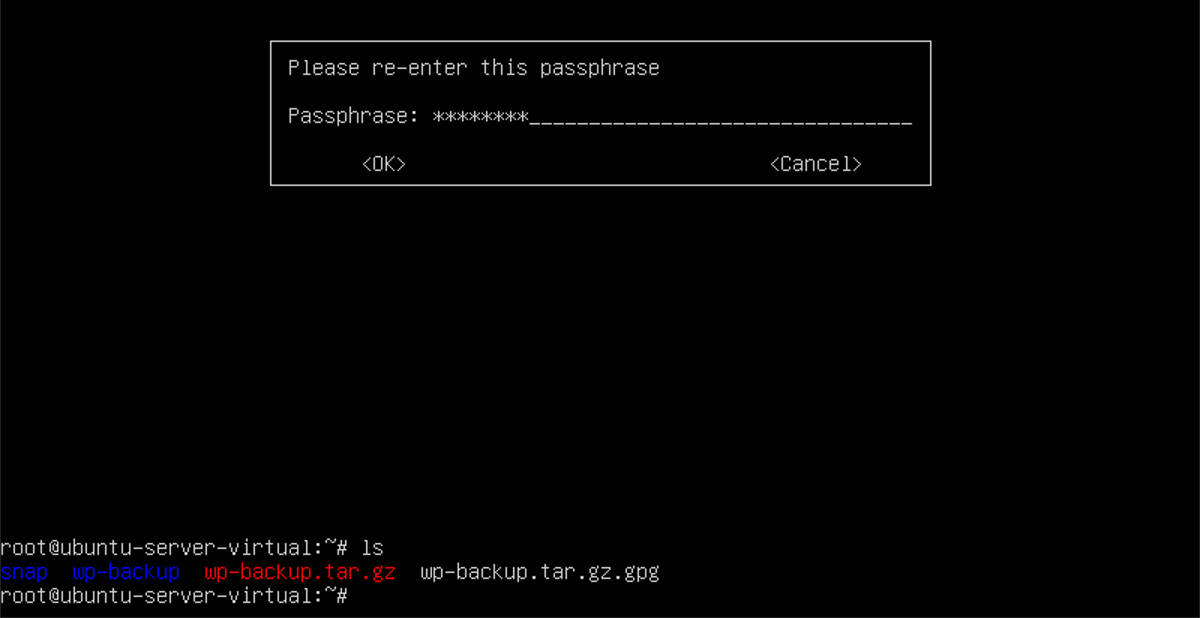
Şifreleme işlemi tamamlandığında, çıkış dosyası wordpress-backup.tar.gz.gpg şeklindedir. Bu, yedeklemenin güvenli şeklidir ve ihtiyacınız olan tek dosyadır. UNENCRYPTED ARŞİVİ TUTMAYIN!
Yedeklemeyi Geri Yükle
Yedeklemeyi geri yüklemeniz mi gerekiyor? Aşağıdakileri yapın.
İlk önce, bir kök kabuk kazanın su veya sudo.
su -
veya
sudo -s
Ardından, gidin /kök, köken ve wordpress-backup.tar.gz.gpg dosyasını oraya yapıştırın.
Şifreli yedeğin şifresini çözün:
gpg wordpress-backup.tar.gz.gpg
Yedekleme arşivini çıkart Katran.
tar -xvpf wordpress-backup.tar.gz
Sonraki, CD SQL klasörüne yerleştirin ve veritabanını alın.
cd /root/wp-backup/sql
mysqldump -u username -p databasename < db.wp__backup.sql
SQL veritabanını içe aktarmak anında tüm blog verilerini, kullanıcı bilgilerini, gönderileri vb. Yeniden içe aktaracaktır. Bundan sonra geriye kalanların hepsi WordPress sistem dosyalarını doğru yere taşımaktır.
Kullanmak cp komut, dosyaları yerine taşıyın.
cp -rp /root/wp-backup/* /var/www/html
Son olarak, arşiv dosyalarını kaldırın ve dosyaları silin. /kök, köken Klasör.
rm wordpress-backup.tar.gz rm wordpress-backup.tar.gz.gpg rm -rf wordpress-backup</ P>












Yorumlar